网上邻居是用来访问局域网上其他计算机的,win8免激活版系统其实已经找不到网上邻居了,但是网上邻居的功能依然可以实现,那么我们要怎么打开网上邻居呢?在哪里打开网上邻居呢
网上邻居是用来访问局域网上其他计算机的,win8免激活版系统其实已经找不到网上邻居了,但是网上邻居的功能依然可以实现,那么我们要怎么打开网上邻居呢?在哪里打开网上邻居呢?今天小编就分享给大家w8网上邻居在哪里能找到的解决办法。
w8网上邻居在哪里能找到的解决步骤:
1、快捷键“win+x”选择“控制面板”。
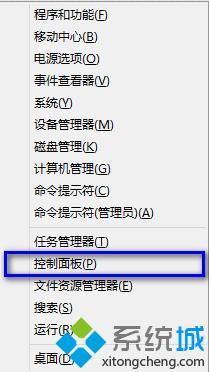
2、进入后打开“网络和internet”。
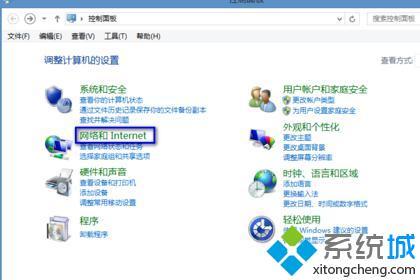
3、选择“查看网络计算机和设备”。
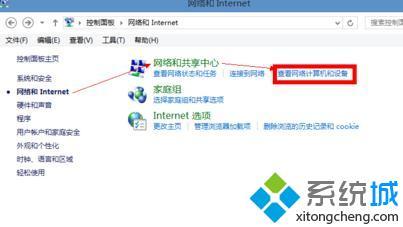
4、进入后就会显示网络中的所以计算机了。
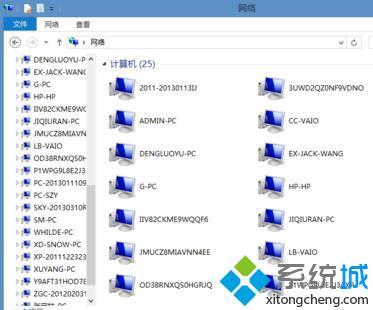
以上就是w8网络邻居在哪里能找到的解决方法,有需要的用户可以按照上述步骤操作,希望可以帮助到你。
相关教程:不能上网